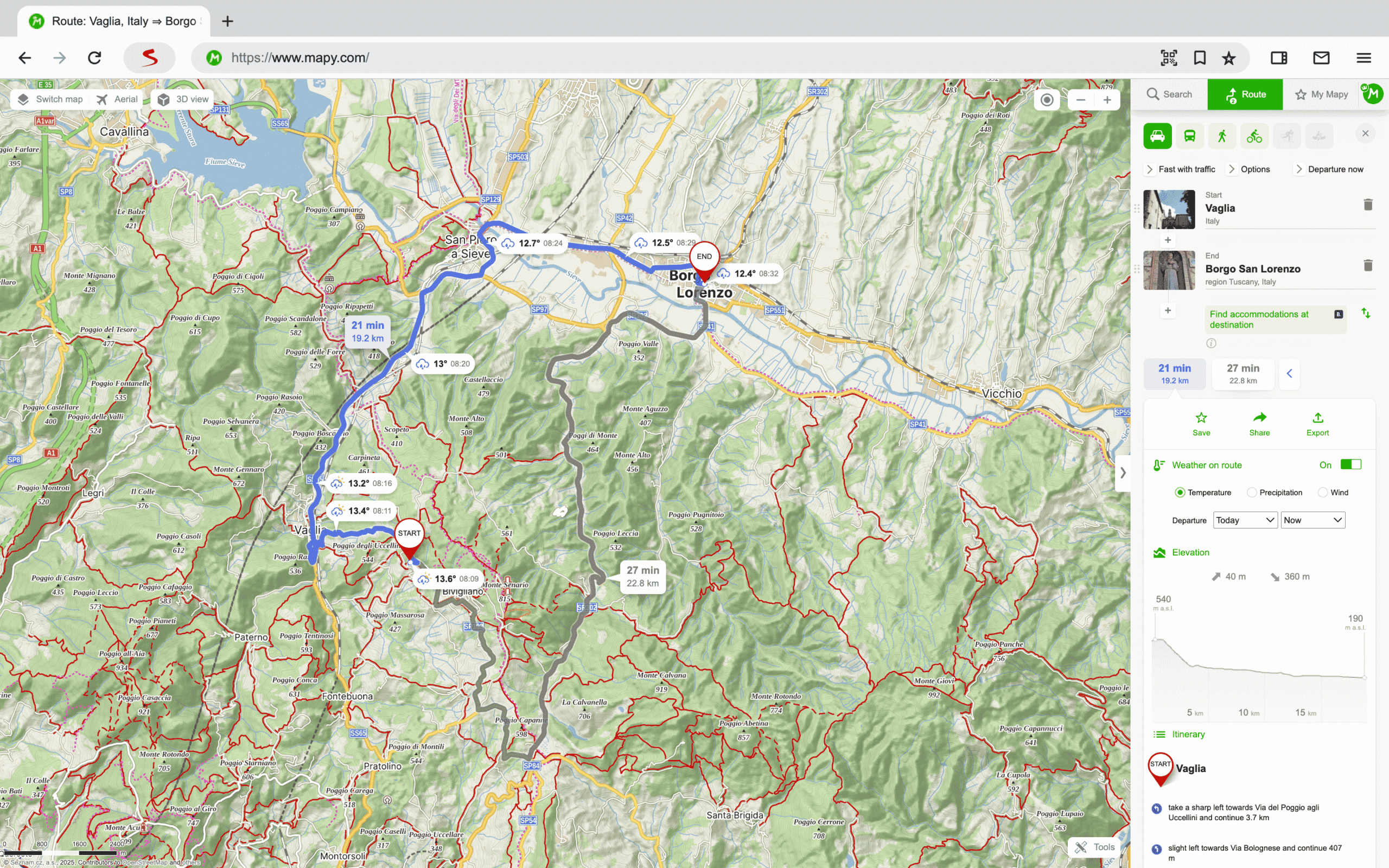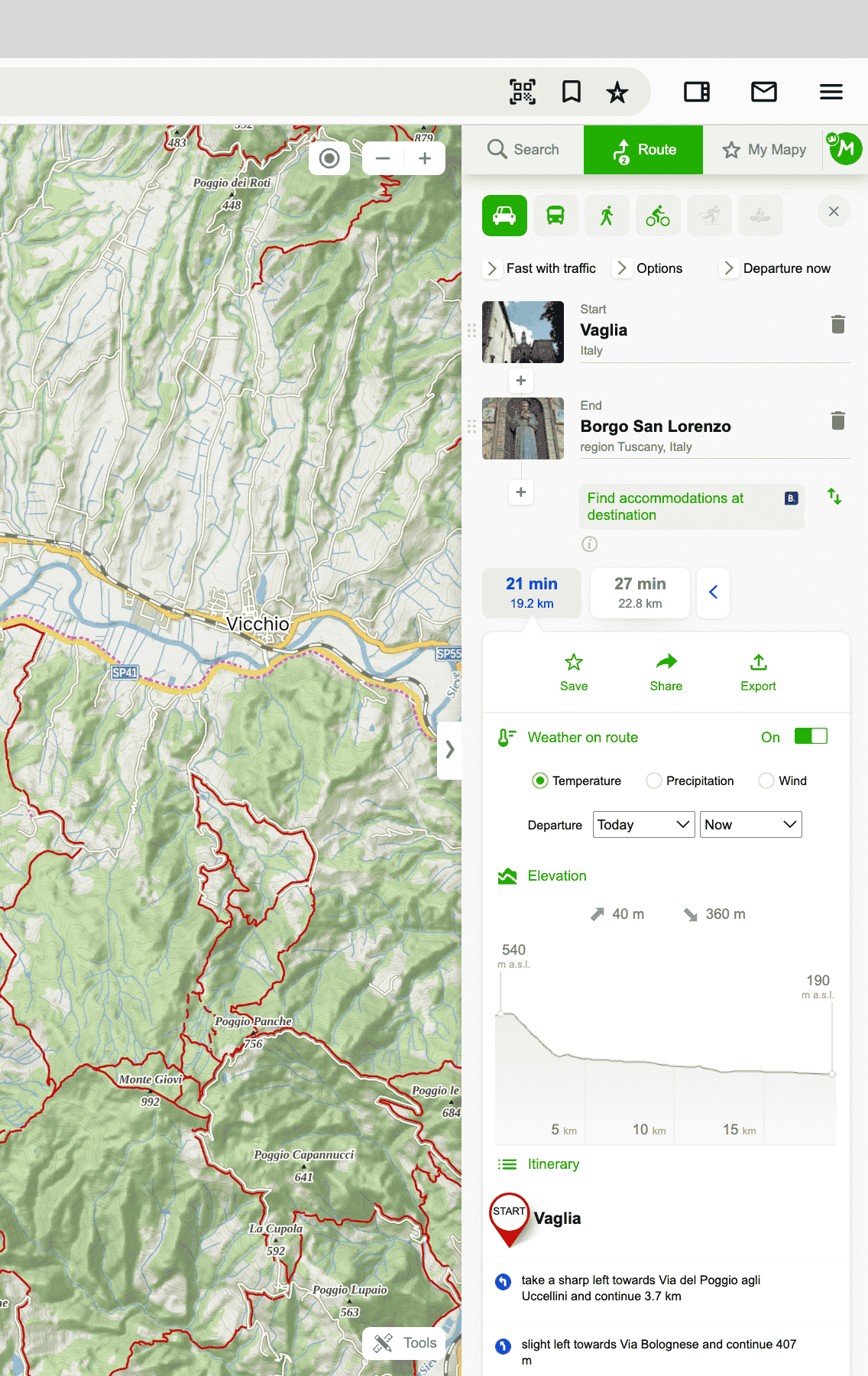Planowanie podróży między dwoma lub więcej miejscami jest możliwe zarówno na stronie Mapy.com, jak i w aplikacji mobilnej.
Jak wygląda środowisko planera
Jak uruchomić planer
Planer tras znajdziesz w prawym panelu pod przyciskiem Trasa. Możesz wpisać punkty początkowe, końcowe oraz ewentualne przelotowe – albo ręcznie, klikając na mapę, albo podając współrzędne GPS.
W aplikacji uruchomisz go, stukając w ikonę menu w lewym dolnym rogu i następnie wybierając ikonę zagiętej strzałki z opisem Trasa. Miejsca do planera możesz dodawać bezpośrednio z mapy – przytrzymując palec w danym miejscu lub z detalu miejsca przez przycisk Trasa.
Planowanie trasy
Podczas wpisywania adresu lub punktu możesz skorzystać z twojej aktualnej pozycji, ulubionych celów lub historii wyszukiwania. Jeśli podana nazwa odpowiada kilku miejscom o tej samej lub podobnej nazwie, wyświetli się oferta możliwości – wystarczy wybrać właściwe miejsce z podpowiadacza.
Po wybraniu docelowej destynacji, Mapy.com automatycznie obliczą trasę dla wybranego typu transportu i zaproponują ewentualne alternatywy. Te można przełączać zarówno na mapie, jak i za pomocą przycisków w karcie planera (każda alternatywa jest oznaczona czasem i odległością). Trasa wyświetli się niebieską linią, przy czym start i cel są oznaczone balonikami z opisami Start i Cel.
Trasę można zaplanować również bezpośrednio z detalu dowolnego znalezionego lub wyświetlonego punktu na mapie – wystarczy kliknąć w przycisk Trasa. Otworzy się formularz, gdzie wybrany punkt automatycznie zostanie ustawiony jako cel trasy.
Przy zaplanowanej trasie wyświetli się jej całkowita długość i przybliżony czas trwania. Przy każdym przejezdnym punkcie dodatkowo podana jest długość i czas trwania poszczególnych odcinków trasy.
W aplikacji do planowania tras możesz uruchomić nawigację stukając w Nawiguj. Nawigacja poprowadzi cię wtedy po zaplanowanej trasie.
Zmiana kierunku
Narzędzie Zmień kierunek zamieni miejscami start i cel trasy oraz wszystkie punkty przejazdowe tak, aby trasa była prowadzona w przeciwnym kierunku. Przy ponownym obliczaniu może dojść do zmian trasy, np. z powodu odcinków jednokierunkowych lub zamknięć.
Dodawanie i usuwanie punktów
Do trasy możesz dodać dowolną liczbę punktów przejazdowych. Można je dodawać na początku, na końcu lub gdziekolwiek między innymi punktami klikając w przycisk + w panelu planera.
Punkt przejazdowy możesz dodać klikając na linię wyszukanej trasy i przeciągając go w żądane miejsce. Baloniki oznaczające start, cel i punkty przejazdowe można również przeciągać, aby dostosować trasę – zmiany zostaną automatycznie przeliczone. Dodatkowe punkty dodasz również przytrzymując klawisz CTRL i klikając na mapę.
Nawet jeśli można dodać nieograniczoną liczbę punktów, przy zbyt dużej liczbie planowanie będzie uciążliwe. Jeśli chcesz uwzględnić w trasie promy lub przejechać przez zamknięcia, dodaj w tych miejscach punkty przejazdowe.
Zalecamy nie umieszczać punktów przejazdowych na skrzyżowaniach, ponieważ może to powodować komplikacje podczas nawigacji. Kolejność już podanych punktów można zmienić, chwytając punkt (sześć kropek) i przeciągając go na inną pozycję – trasa zostanie automatycznie przeliczona.
Kliknięciem w ikonę kosza obok punktu przejazdowego usuniesz go z planera.
Do trasy możesz wstawić dowolną liczbę punktów przejazdowych. Można je dodawać na początku, na końcu lub gdziekolwiek między innymi punktami klikając w przycisk + w panelu planera.
Miejsca możesz do planera wybierać bezpośrednio z mapy przytrzymując palec w danym miejscu lub przez przycisk Trasa w detalu miejsca. Punkt dodaje się na ostatnie miejsce trasy.
Nawet jeśli można dodać nieograniczoną liczbę punktów, przy zbyt dużej liczbie planowanie będzie uciążliwe. Jeśli chcesz uwzględnić w trasie promy lub przejechać przez zamknięcia, dodaj w tych miejscach punkty przejazdowe.
Zalecamy nie umieszczać punktów przejazdowych na skrzyżowaniach, ponieważ może to powodować komplikacje podczas nawigacji. Kolejność już podanych punktów można zmienić, chwytając punkt (dwie kreski na krawędzi punktu) i przeciągając go na inną pozycję – trasa zostanie automatycznie przeliczona.
Kliknięciem w ikonę kosza obok punktu przejazdowego usuniesz go z planera.
Offline planowanie
Planowanie tras jest dostępne również w trybie offline (bez połączenia z internetem) dla systemów Android i iOS. Jedynym warunkiem są pobrane offline mapowe podkłady dla danych lokalizacji.
Nie znalazłeś odpowiedzi?
Sprawdź, co piszą inni na forum! Znajdziesz tam pytania, porady i doświadczenia użytkowników, którzy wspólnie pomagają ulepszać Mapy.com.